Java环境变量详细教程
第一步、打开电脑环境变量设置窗口
以Win10系统为例子。
在桌面找到此电脑,右键此电脑— —>属性,点击属性— —>点击左侧高级系统设置
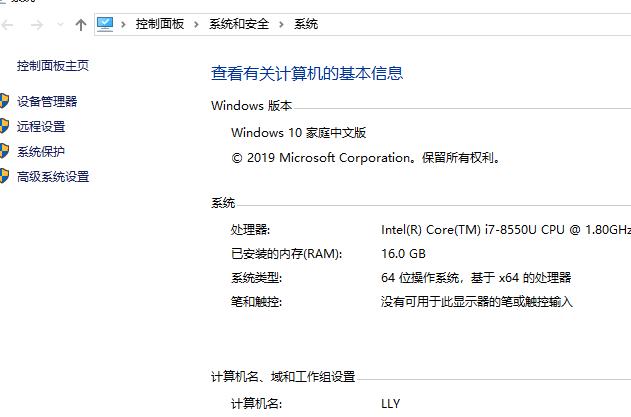
点击高级系统设置
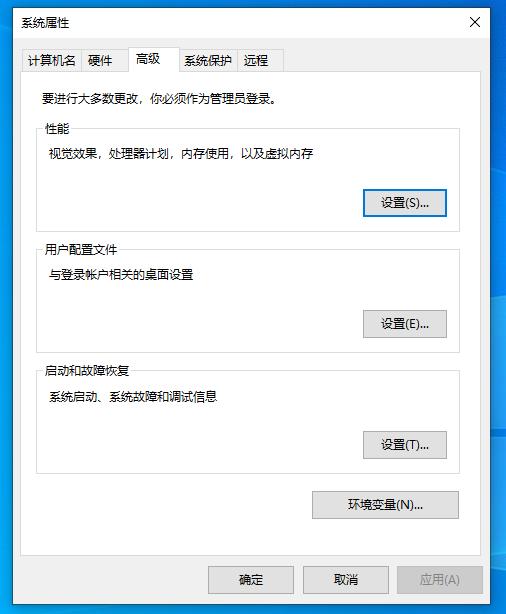
点击环境变量
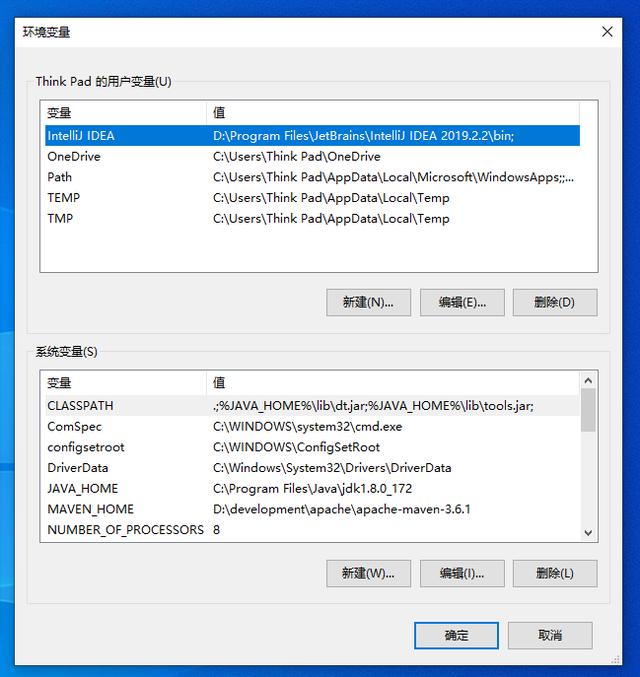
第二步、新建JAVA_HOME
点击系统变量中的新建,出现输入框,变量名写JAVA_HOME,
变量值:jdk在你本机的安装路径,我本机安装在 C:Program FilesJavajdk1.8.0_172。
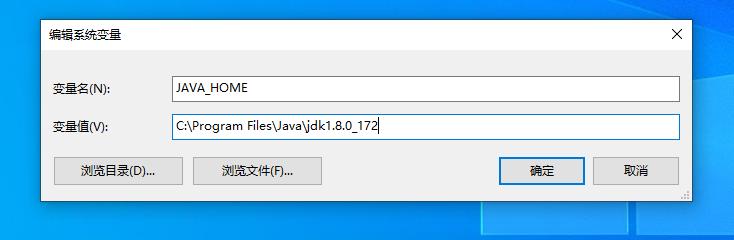
点击确定。
第三步、编辑Path
在现有的变量值后面加上下面这个值:
;%java_home%bin;%java_home%jrebin;
第四步、新建CLASSPATH
在环境变量窗口,点击新建,变量名称:CLASSPATH;
变量值:.;%JAVA_HOME%libdt.jar;%JAVA_HOME%libools.jar;
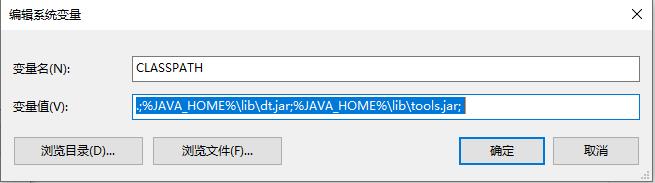
输入完后,点击确定。
第五步、验证环境变量
我们回到桌面,输入快捷键:Win+R打开命名行窗口,输入cmd,然后回车,出现下图:
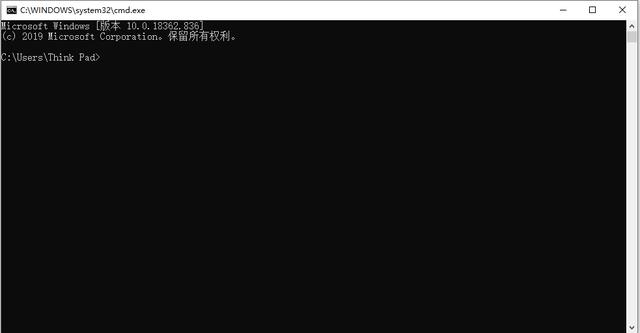
在命令提示行输入java -version命令,会出现jdk版本号,代表环境变量配置成功;






















 396
396

 被折叠的 条评论
为什么被折叠?
被折叠的 条评论
为什么被折叠?








